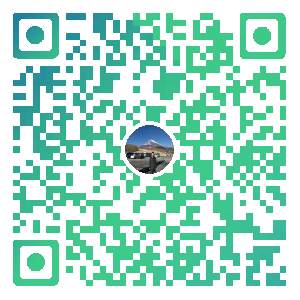《吐血整理》高階系列教學-吃透Fiddler抓包教學(21)-如何使用Fiddler生成Jmeter指令碼-上篇
1.簡介
通過跟隨宏哥的腳步學習宏哥的Jmeter系列文章,。我們知道Jmeter本身可以錄製指令碼,也可以通過BadBoy,BlazeMeter等工具進行錄製,其實Fiddler也可以錄製Jmter指令碼(而且有些頁面,由於安全設定等原因,使用Jmeter直接無法開啟錄製時,這時就需要用到Fiddler這個專業的抓包工具了。今天宏哥就講解一下:如何使用Fiddler生成Jmeter指令碼?
2.執行環境
1.宏哥的環境是Windows 10版本 64位元系統(32位元的同學自己想辦法哦),如下圖所示:
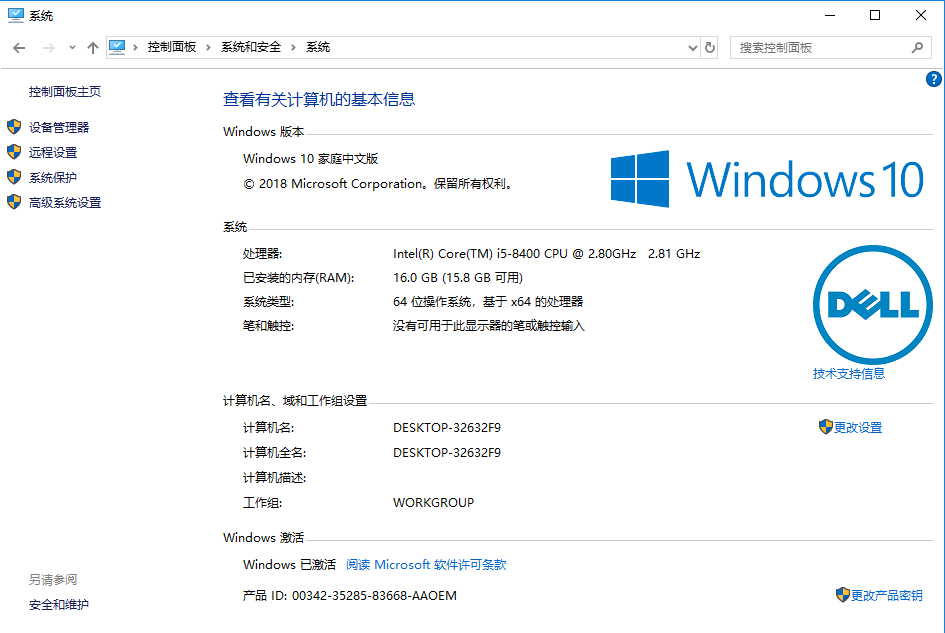
3.Fiddler版本號v5.0.20211.51073 ,如下圖所示:
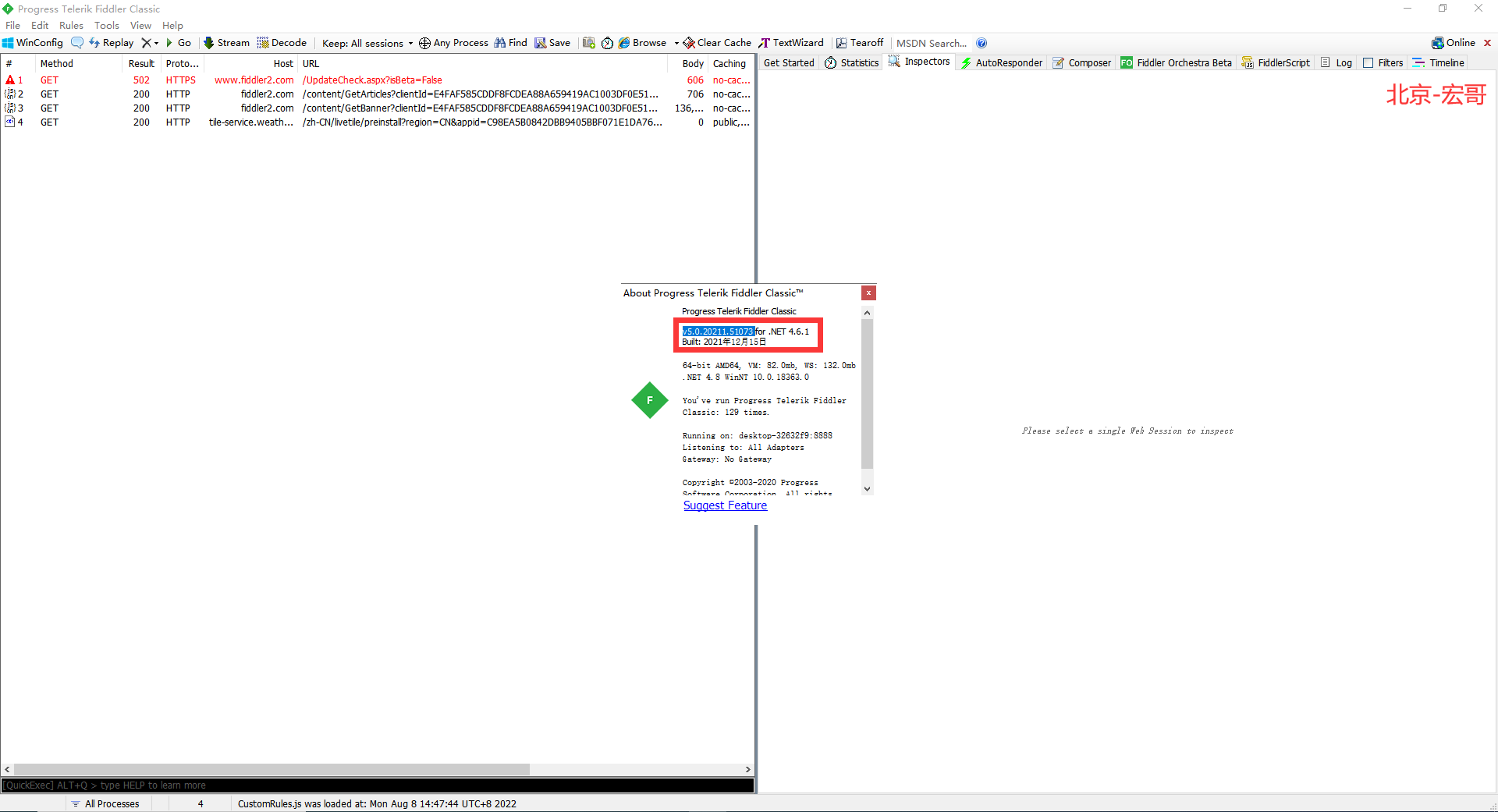
3.軟體安裝與下載
1.Fiddler與Jmeter的安裝與下載,宏哥在這裡不做過多的講解。可以參考宏哥前邊寫的文章。
2.宏哥覺得版本對指令碼的生成影響不大,應該什麼版本都可以!
4.Fiddler安裝外掛
4.1Fiddler安裝FiddlerExtensions.dll及FiddlerExtensions.pdb外掛
首先需要下載2個dll擴充套件檔案:FiddlerExtensions.dll及FiddlerExtensions.pdb(這2個檔案是為了擴充套件Fiddler的匯出功能,支援匯出JMeter使用的.jmx格式檔案)。
1.FiddlerExtensions.dll及FiddlerExtensions.pdb外掛下載,下載連結為:自己百度搜一下,或者關注宏哥的公眾號,傳送「Fiddler&Jmeter」,獲取下載連結。
2.將下載的外掛拷貝到Fiddler的ImportExport資料夾中,如下圖所示:

3.重啟Fiddler。
5.指令碼錄製
1.開啟Chrome瀏覽器,錄製我們的操作:先開啟百度首頁www.baidu.com,後進行一次搜尋,如搜尋:北京-宏哥,可以看到宏哥這裡Fiddler經過過濾之後,只抓取了我們對Hosts: baidu.com的操作。如下圖所示:

2.對於請求,我們可以新增相關注釋:選中Http請求 ->右鍵選中並點選Comment... 。如下圖所示:

我們找到存取首頁及搜尋的Http請求,分別新增註釋。如下圖所示:
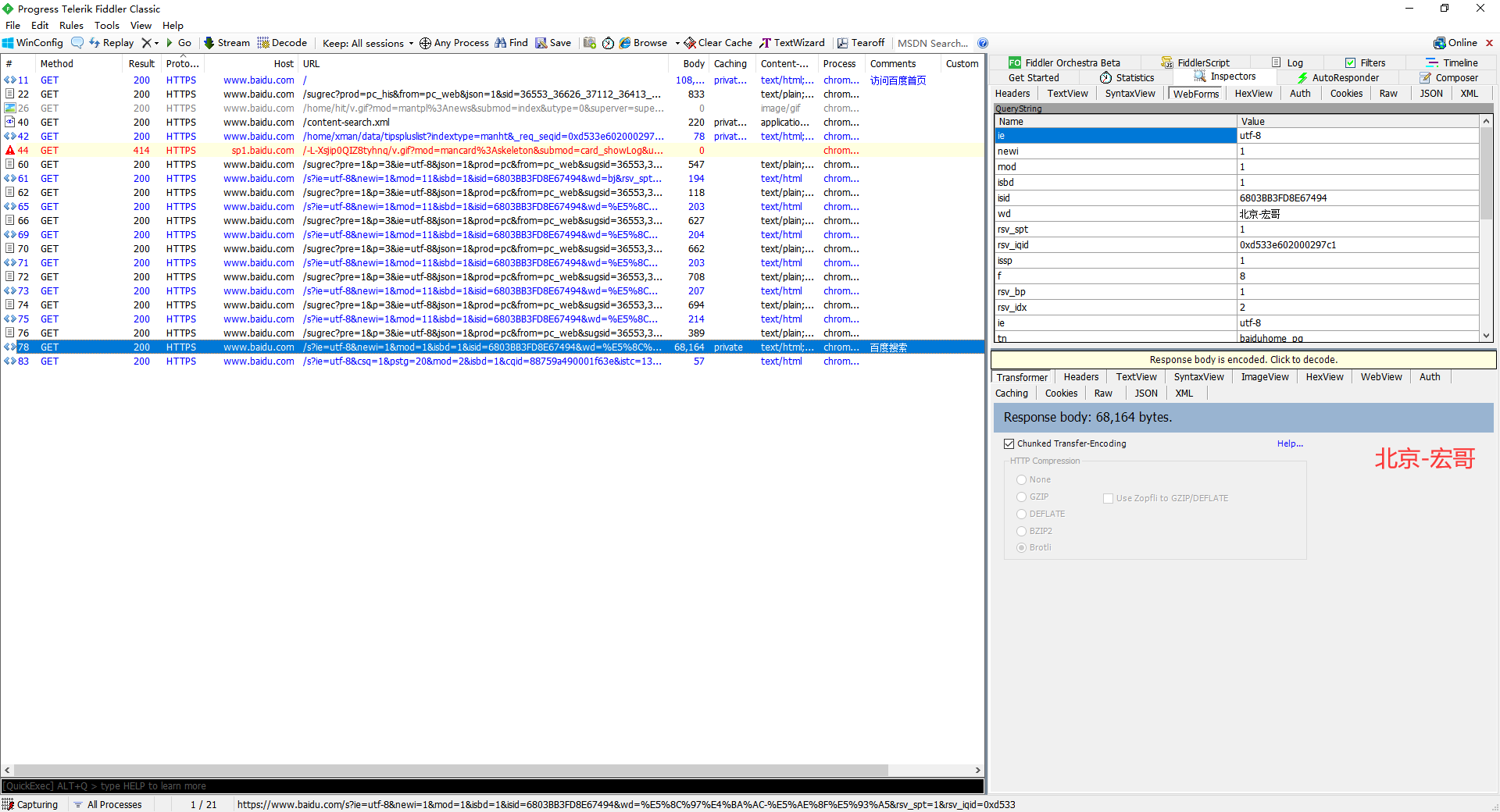
3.在Fiddler中刪除非必須的Http請求,只保留存取百度首頁及搜尋的請求:右鍵選擇Remove -> Selected Sessions ,如下圖所示:

最終結果 ,如下圖所示::
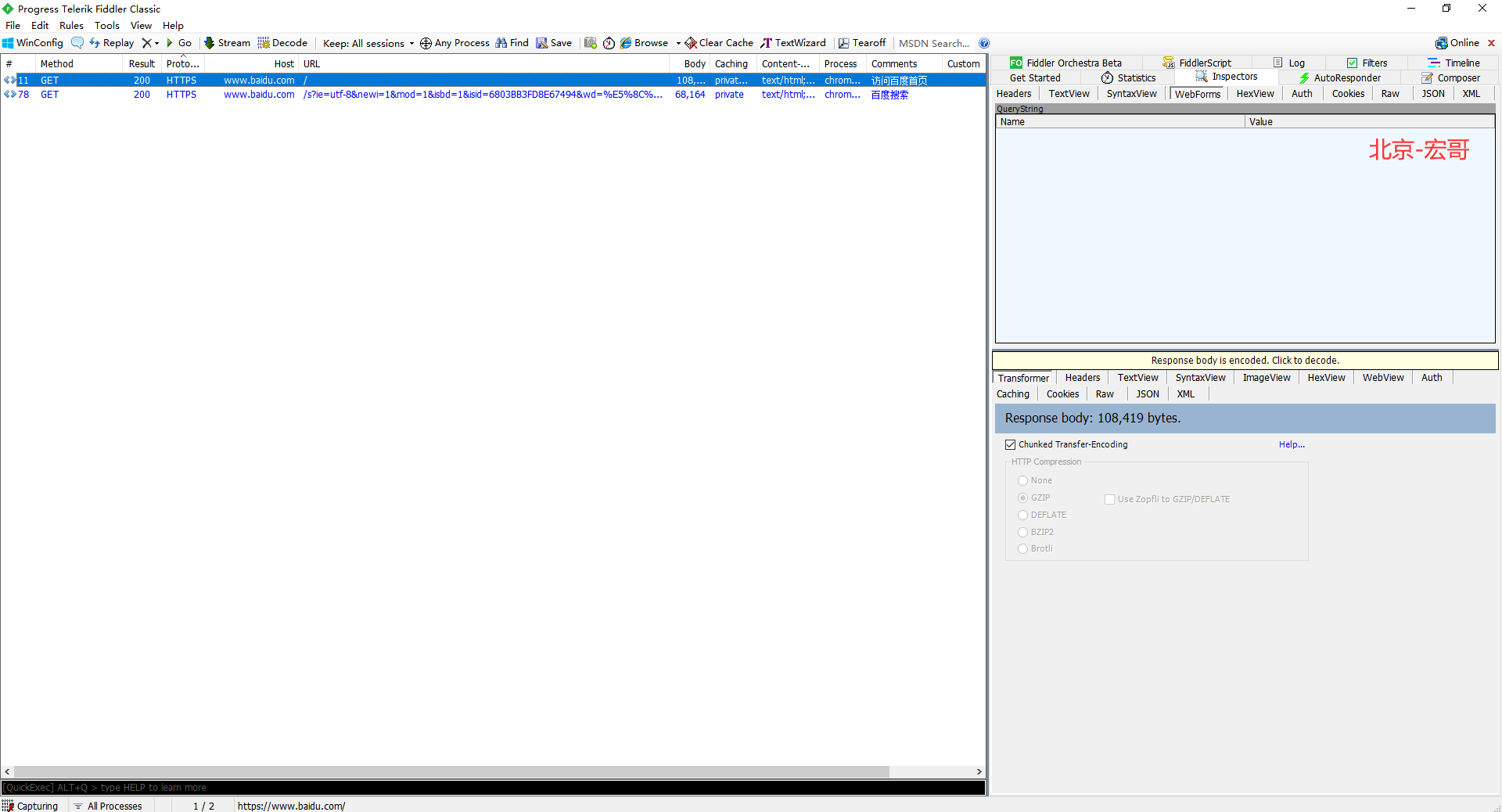
6.匯出指令碼
1.在Fiddler中選擇File -> Export Sessions -> All Sessions ,如下圖所示:

2.選擇匯出型別為JMeter,點選Next按鈕儲存即可 ,如下圖所示:

7.JMeter使用Fiddler錄製指令碼
1.執行Jmeter,開啟我們剛才儲存的jmx檔案,可以看到這裡只有2個Http請求,分別是開啟百度首頁及搜尋 ,如下圖所示:

2.新建執行緒組(點選測試計劃,右鍵選擇Threads(users) -> 執行緒組),並將這2個Http請求拖到執行緒組下 ,如下圖所示:
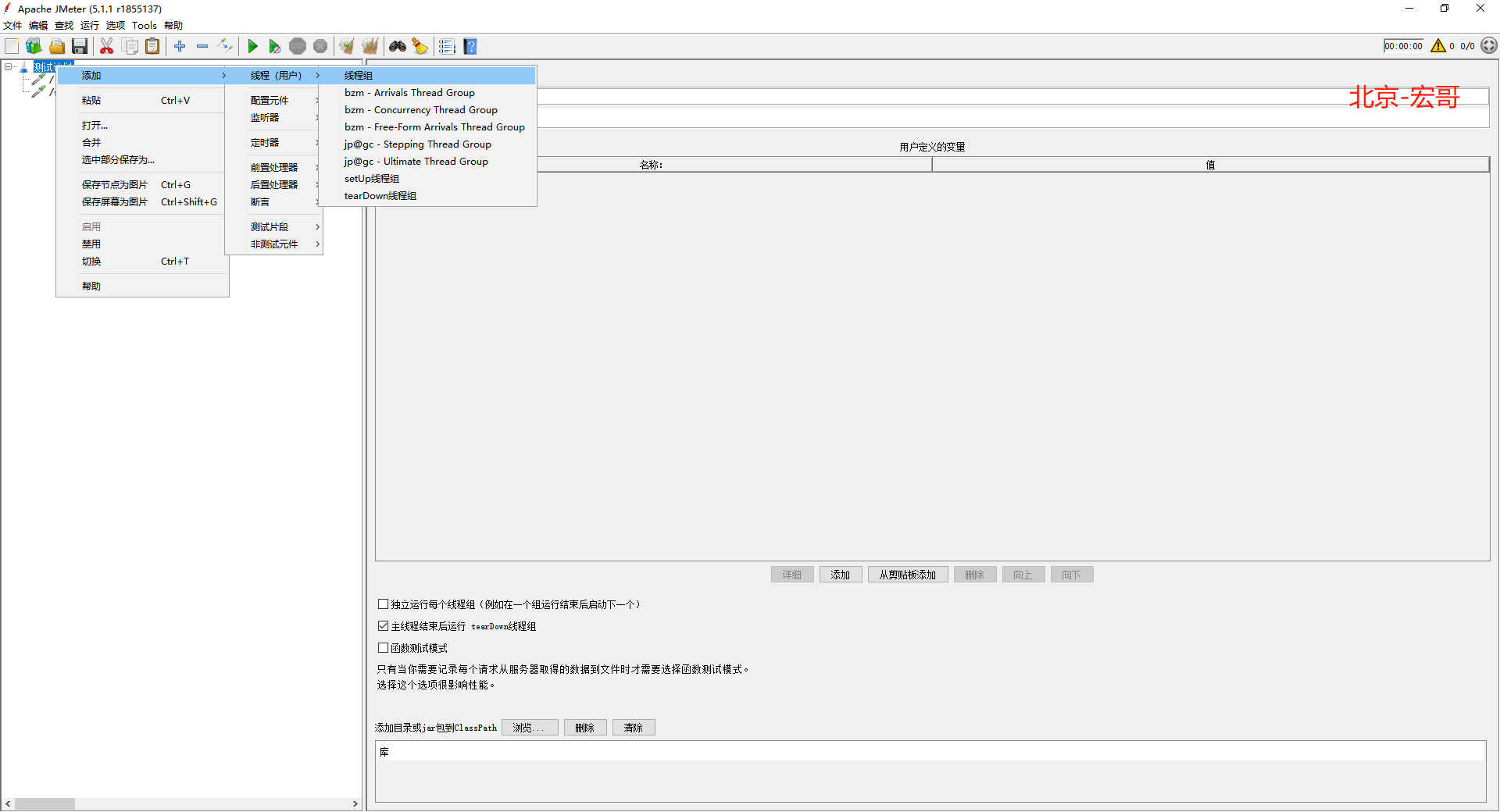
結果 ,如下圖所示:
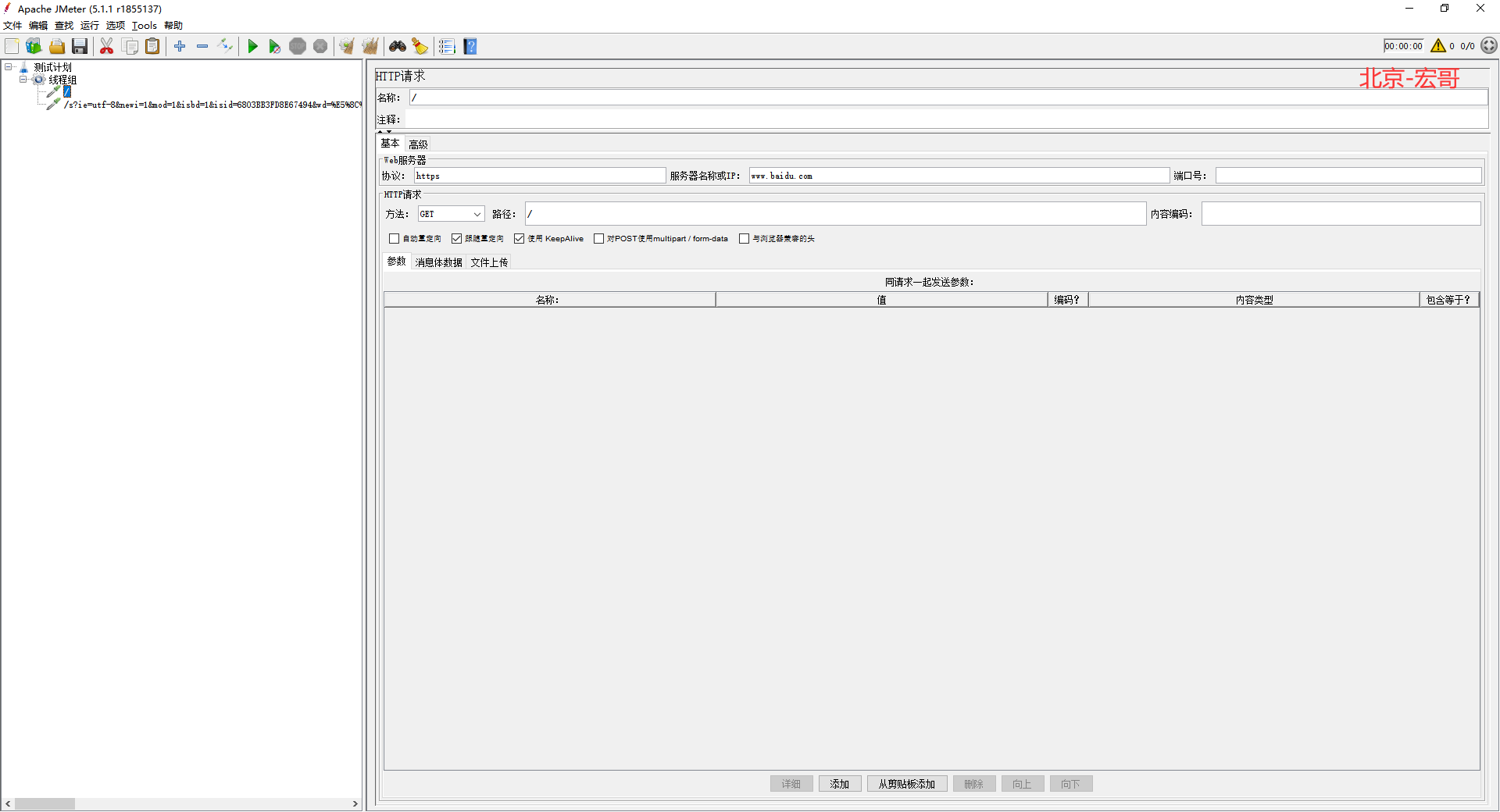
3.新增檢視結果樹及概要報告Summary Report:點選執行緒組,右鍵選擇新增 -> 監聽器 -> 檢視結果樹/Summary Report ,如下圖所示:

4.在JMeter中進行儲存,然後啟動測試即可,結果 ,如下圖所示:
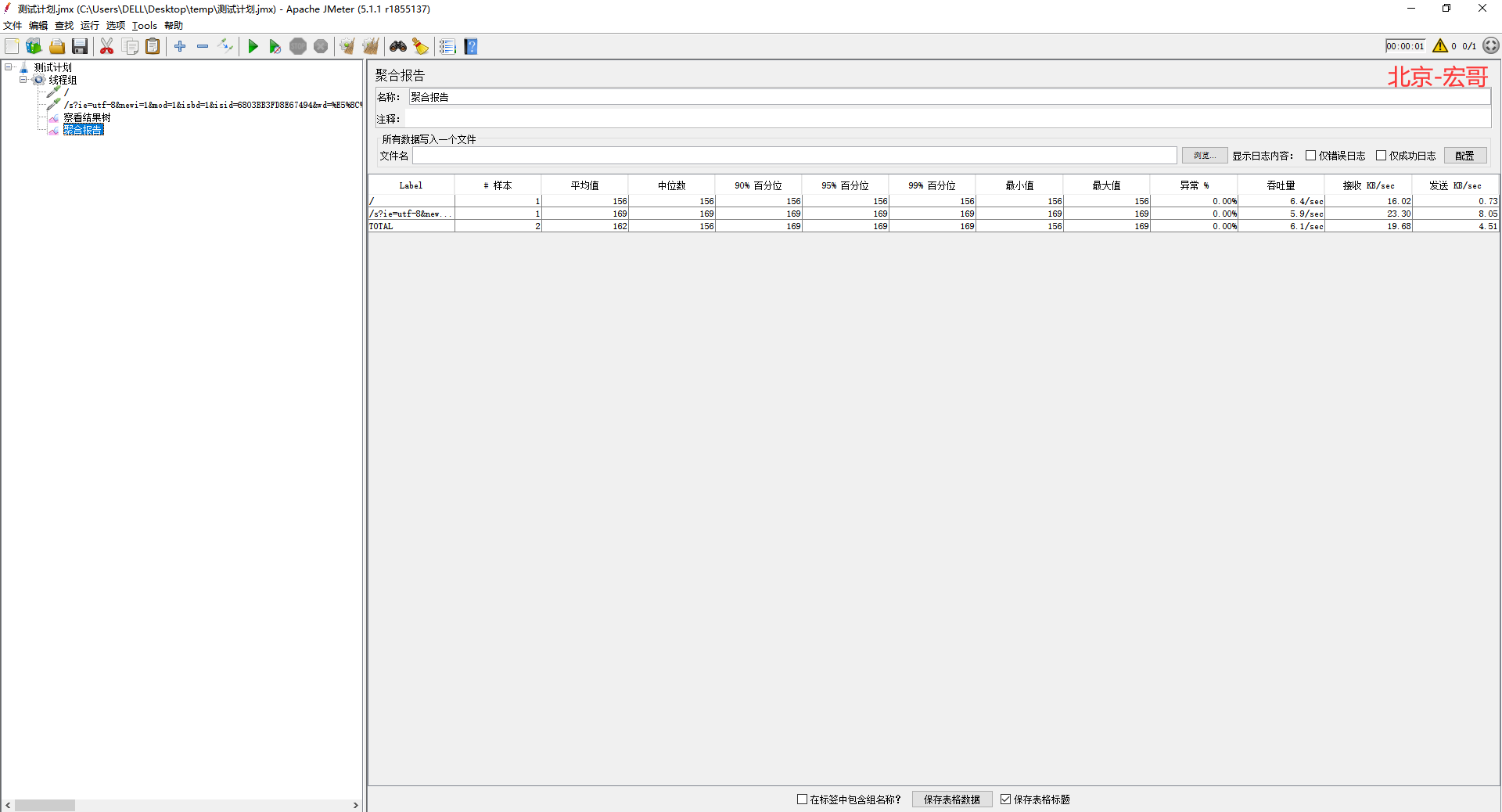
8.小結
好了,今天時間也不早了,宏哥就講解和分享到這裡,感謝你耐心地閱讀!!!
感謝您花時間閱讀此篇文章,如果您覺得這篇文章你學到了東西也是為了犒勞下博主的碼字不易不妨打賞一下吧,讓博主能喝上一杯咖啡,在此謝過了!
如果您覺得閱讀本文對您有幫助,請點一下左下角「推薦」按鈕,您的
本文版權歸作者和部落格園共有,來源網址:https://www.cnblogs.com/du-hong 歡迎各位轉載,但是未經作者本人同意,轉載文章之後必須在文章頁面明顯位置給出作者和原文連線,否則保留追究法律責任的權利!